Jmeter Plugins Manager插件
上一篇文章記錄了1000個用戶并發,想監聽服務器的資源使用情況所以記錄下用到的Manager插件和Server Agent插件


1. 將jmeter-plugins-manager放入%HOME%\apache-jmeter-5.4.1\lib\ext文件夾下
2.將serverAgent-2.2.1用xftp傳入linux系統中
如傳入的是zip文件,先解壓
unzip ServerAgent-2.2.1.zip
解壓之后進入該文件夾給該執行文件授權
cd ServerAgent-2.2.1 chmod +x startAgent.sh
執行后發現linux還沒有裝jdk又重新裝了下jdk(yum安裝java環境)
a.使用yum直接裝,發現失敗了
yum -y install java-1.8.0-openjdk*
b.先弄個centos yum源,但是不知道linux的版本是多少,使用下列命令查看后執行對應的yum源命令,我這里裝的是7
cat /etc/redhat-release
wget -O /etc/yum.repos.d/CentOS-Base.repo http://mirrors.aliyun.com/repo/Centos-7.repo
c.yum源下載失敗,發現連不同外網,重新更改了下網關,重啟網關
d.發現能ping通外網后重新下yum源,因為之前下載過 yum 會把下載的軟件包和header存儲在cache中,而不自動刪除,所以執行一次yum clean all
e.手動刪除過緩存之后,學藥再把服務器的包信息下載到本地電腦緩存起來,makecache建立一個緩存 以后用install時就在緩存中搜索,提高了速度
f.最后終于執行安裝好了jdk
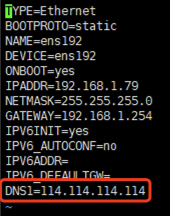
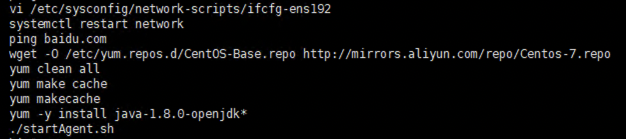
3.一切準備就緒,執行./startAgent.sh可執行文件
4.重啟Jmeter后,Options--Plugins Manager(has upgrades)--Available Plugins-- jp@gc-PerfMon Metrics Collector
計算CPU的平均使用率是右擊chart圖-- Export to CSV--excel打開后用average函數求平均

PS:
此次性能測試的報告還用了兩個圖表報告,一個是TPS還有一個響應時間
TPS:右擊測試計劃-- Add--Listener--jp@gc-Transactions per Second
響應時間:右擊測試計劃-- Add--Listener--jp@gc- Response Times Over Time
平均響應時間和平均每秒事物處理個數計算方法:右擊chart圖-- Export to CSV--excel打開后用average函數求平均
1. 用于展示TPS曲線的插件:Transaction per Second 下載地址:https://jmeter-plugins.org/wiki/TransactionsPerSecond/
2. 用于展示響應時間曲線的插件:Response Time Over Time 下載地址:https://jmeter-plugins.org/wiki/ResponseTimesOverTime/

解壓后將lib里的.jar文件放入jmeter下的lib里,ext文件里的兩個.jar放入jmeter的ext里,關閉Jmeter重啟Jmeter即可
在此附上性能測試報告
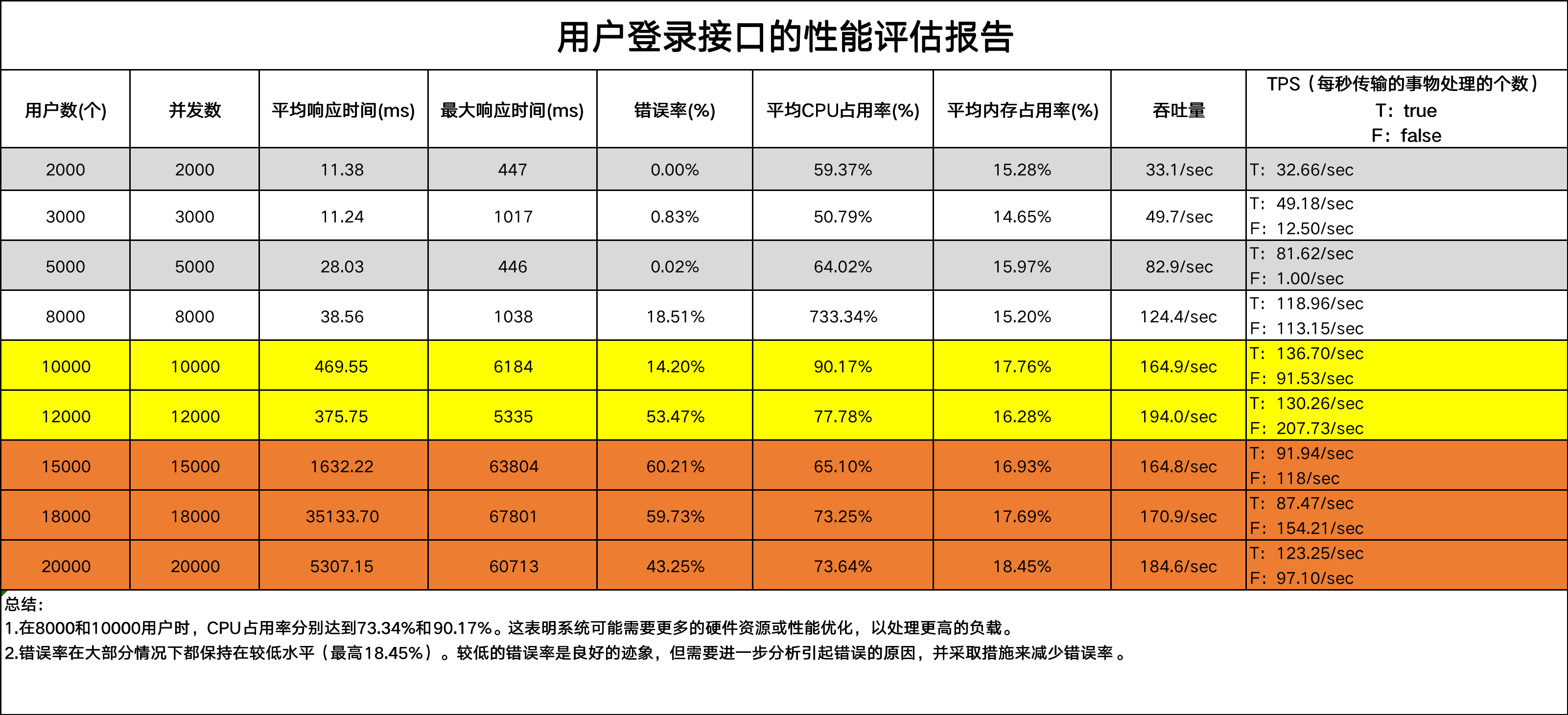



 浙公網安備 33010602011771號
浙公網安備 33010602011771號